
Filter video
Ubah suasana dan estetika video Anda sambil meningkatkan warna secara gratis dengan filter video.
Tambahkan filter unik ke video secara instan
Lakukan koreksi dan penyempurnaan
Terapkan filter video ke rekaman mentah Anda untuk mengubah keseimbangan warna dan menyesuaikan intensitas guna mendapatkan tampilan dan nuansa yang Anda inginkan.
Pengaturan peningkatan warna tingkat lanjut
Sesuaikan filter video menggunakan opsi koreksi warna tingkat lanjut seperti kontras, saturasi, dan lainnya untuk mendapatkan tampilan dan nuansa yang Anda inginkan. Sembunyikan ketidaksempurnaan dan tingkatkan kualitas video Anda dengan peningkat video.
Tingkatkan filter video dengan efek khusus
Kombinasikan filter video dengan efek VHS, komik, atau glitch untuk mengubah tampilan video Anda lebih jauh lagi. Ekspresikan kreativitas Anda dengan mode campuran untuk mempersonalisasi video dengan overlay film grain, vignette, bokeh dari pustaka konten.
Cara menambahkan filter video di Clipchamp
Menyeimbangkan warna, kecerahan, dan kontras video
Kombinasikan berbagai rekaman dalam video montase dan sorotan perjalanan secara mulus dengan menerapkan filter video yang sama.
Tingkatkan kecerahan dan seimbangkan warna rekaman webcam dengan filter prasetel agar video tutorial menjadi kohesif dan menarik.
Ciptakan konsistensi saat membuat iklan dan video merek penuh gaya menggunakan filter video yang unik.

Ubah suasana dan estetika video
Pilih filter klasik seperti vintage, retro, atau emas untuk menentukan nada Cerita atau Reel Instagram Anda.
Wujudkan visi artistik Anda dengan filter pengubah warna yang kreatif seperti hijau, merah muda, atau merah untuk video TikTok.
Tingkatkan video YouTube dengan presetel filter premium dan unik untuk menekankan estetika saluran atau merek Anda.
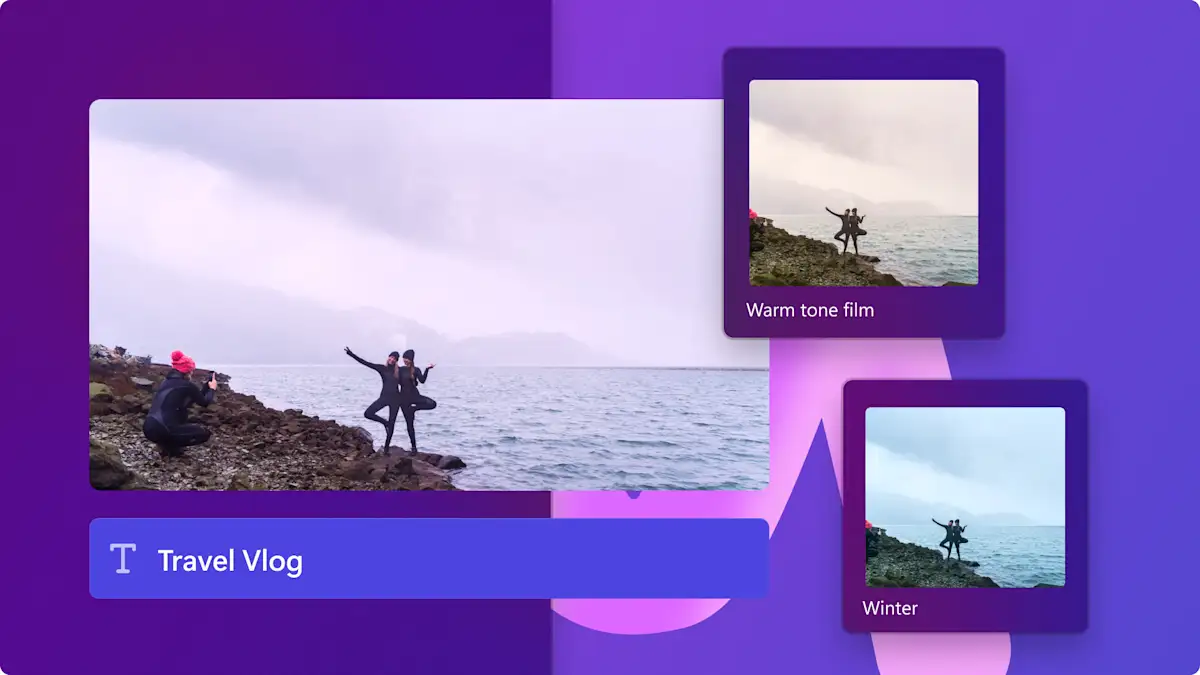
Sempurnakan rekaman webcam Anda
Buat rekaman kamera dan sesuaikan dengan filter. Gunakan filter potret dan dreamscape kami untuk menyempurnakan klip webcam Anda agar terlihat jernih dan warnanya seimbang. Siapkan rekaman Anda untuk video reaksi YouTube atau video penjelasan perusahaan.
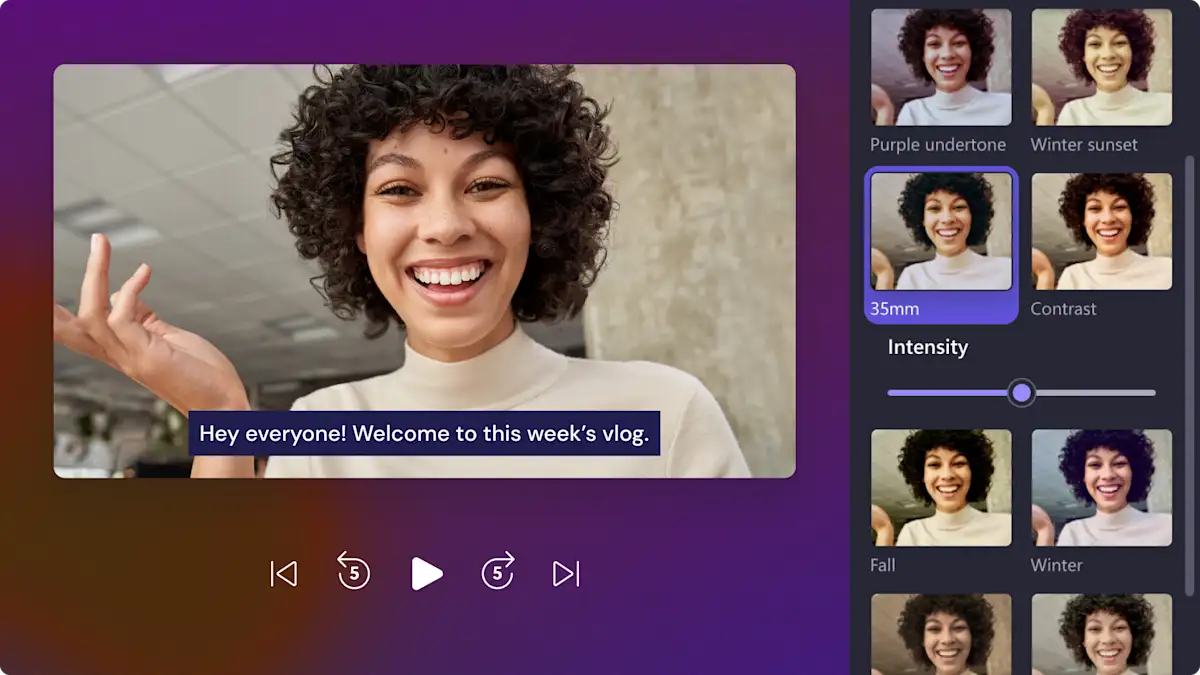
Coba filter video populer
Jelajahi filter video yang paling sering digunakan seperti hitam putih atau 35mm, atau temukan filter premium seperti matahari terbenam di musim dingin.
JELAJAHI BLOG KAMI
Ingin mempelajari selengkapnya tentang filter video?
Jelajahi cara menambahkan filter ke video secara gratis dalam tutorial langkah demi langkah ini.

Baca blog terkait kami


Cara meningkatkan kualitas video Anda
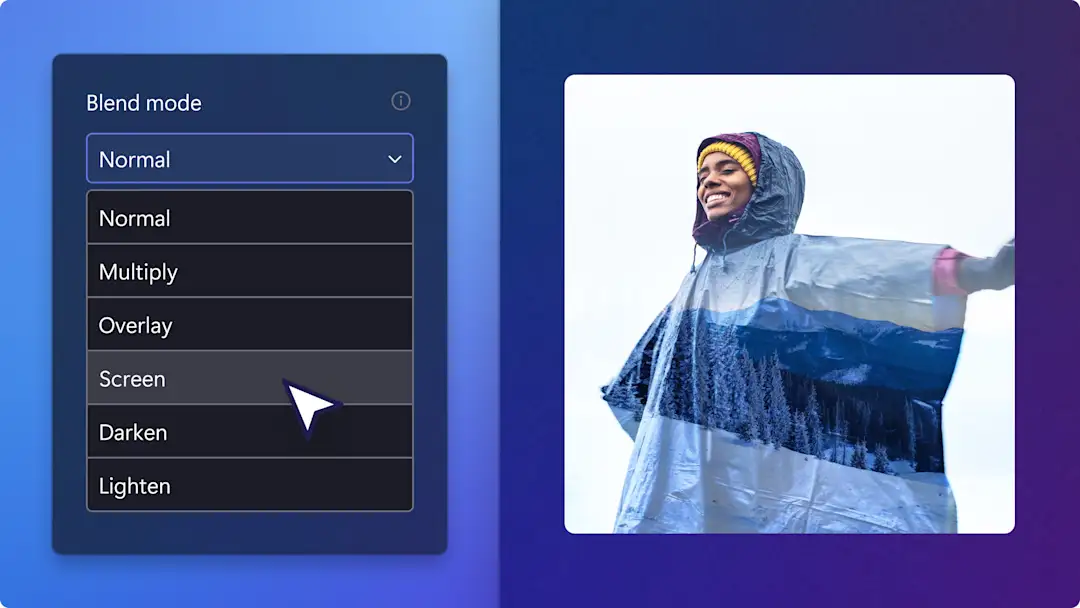
Cara membuat efek pencahayaan ganda pada video Anda
Tonton dan pelajari
Tanya jawab umum
Dapatkah Anda menambahkan filter ke video Clipchamp secara gratis?
Dapatkah saya menambahkan filter ke gambar di video Clipchamp?
Bagaimana cara menghapus filter dari video?
Apakah filter Clipchamp menambahkan marka air ke video saya?